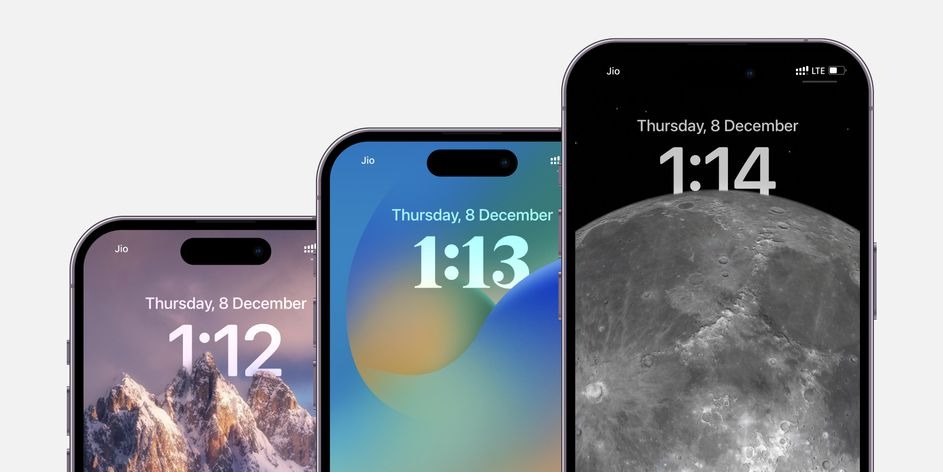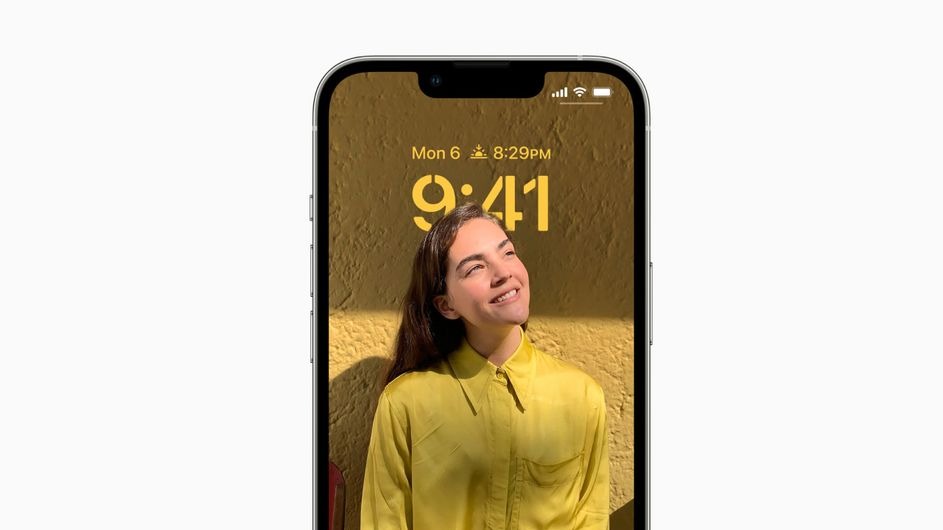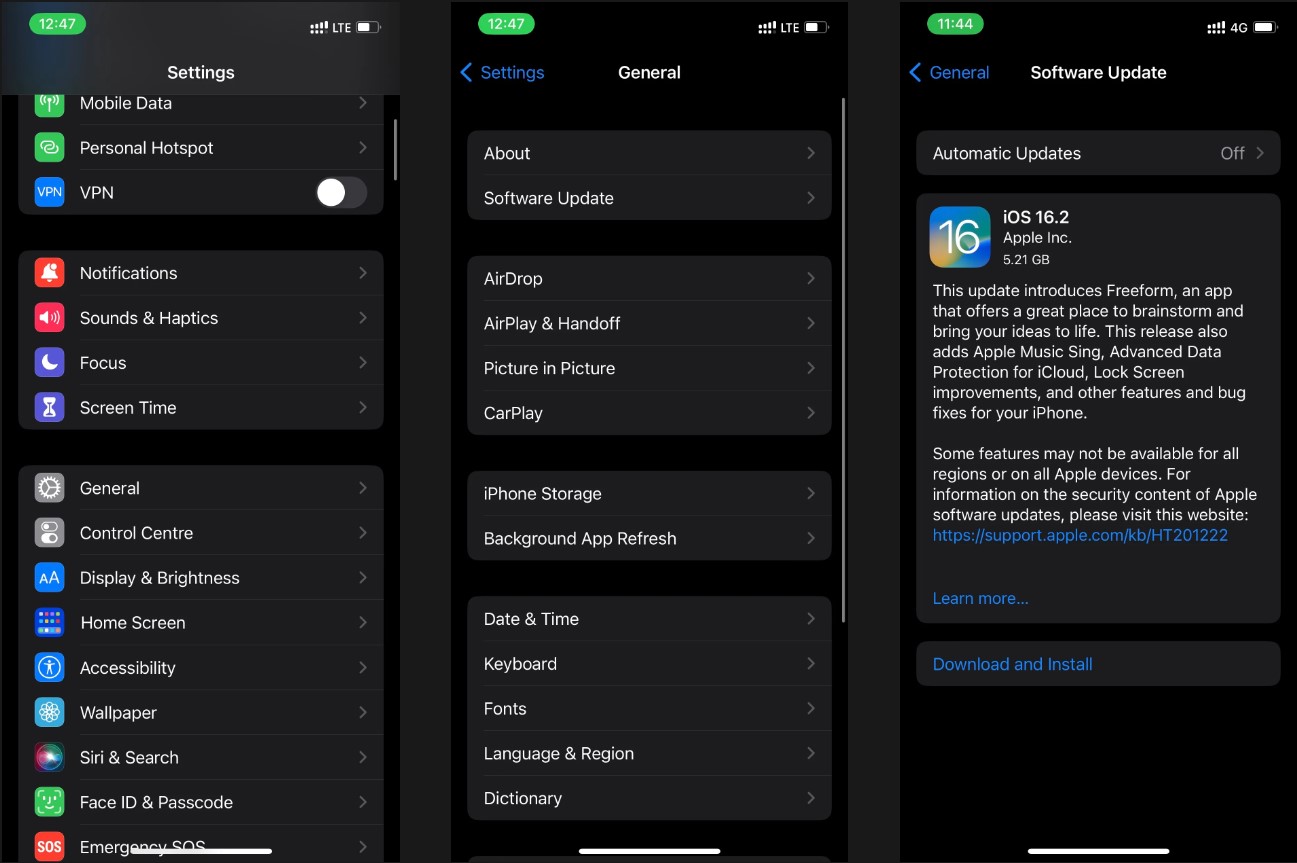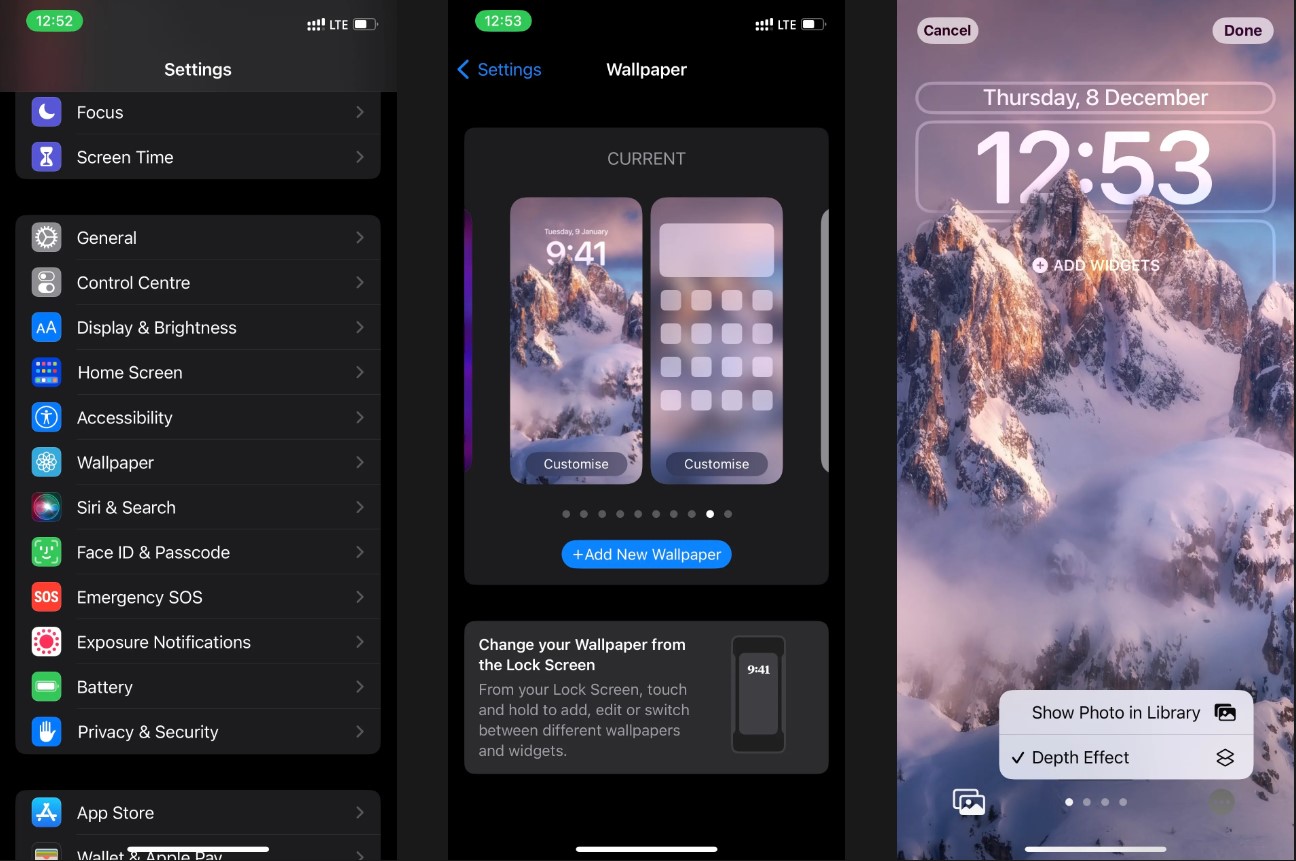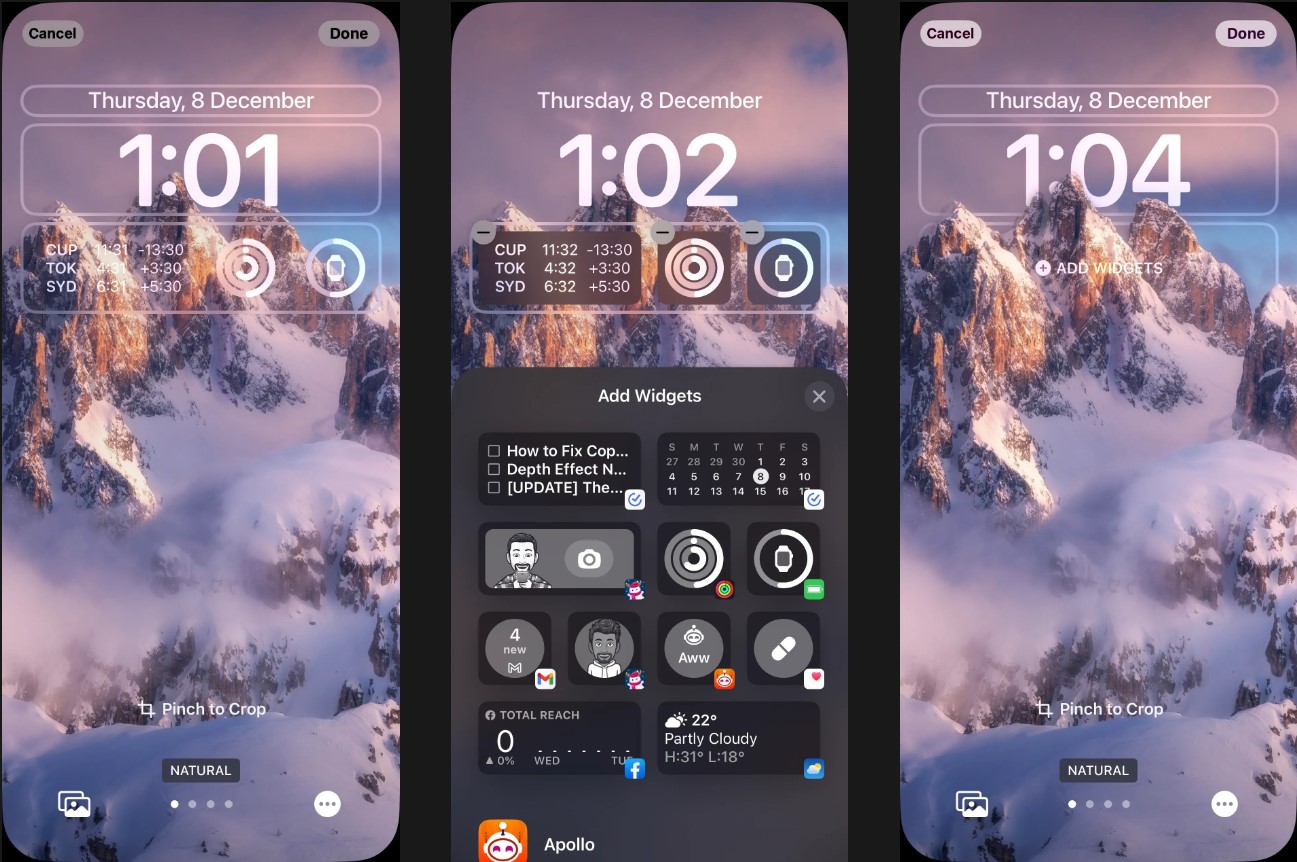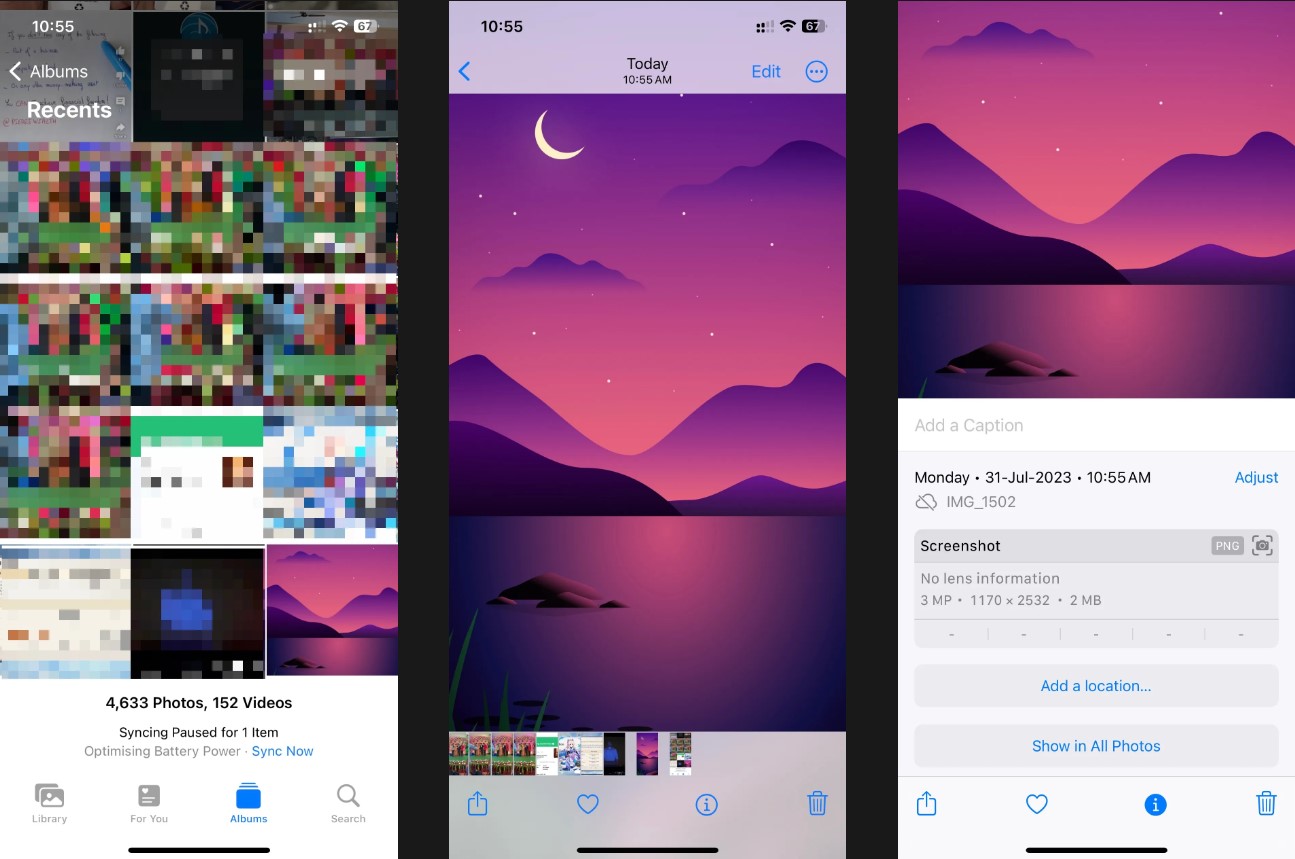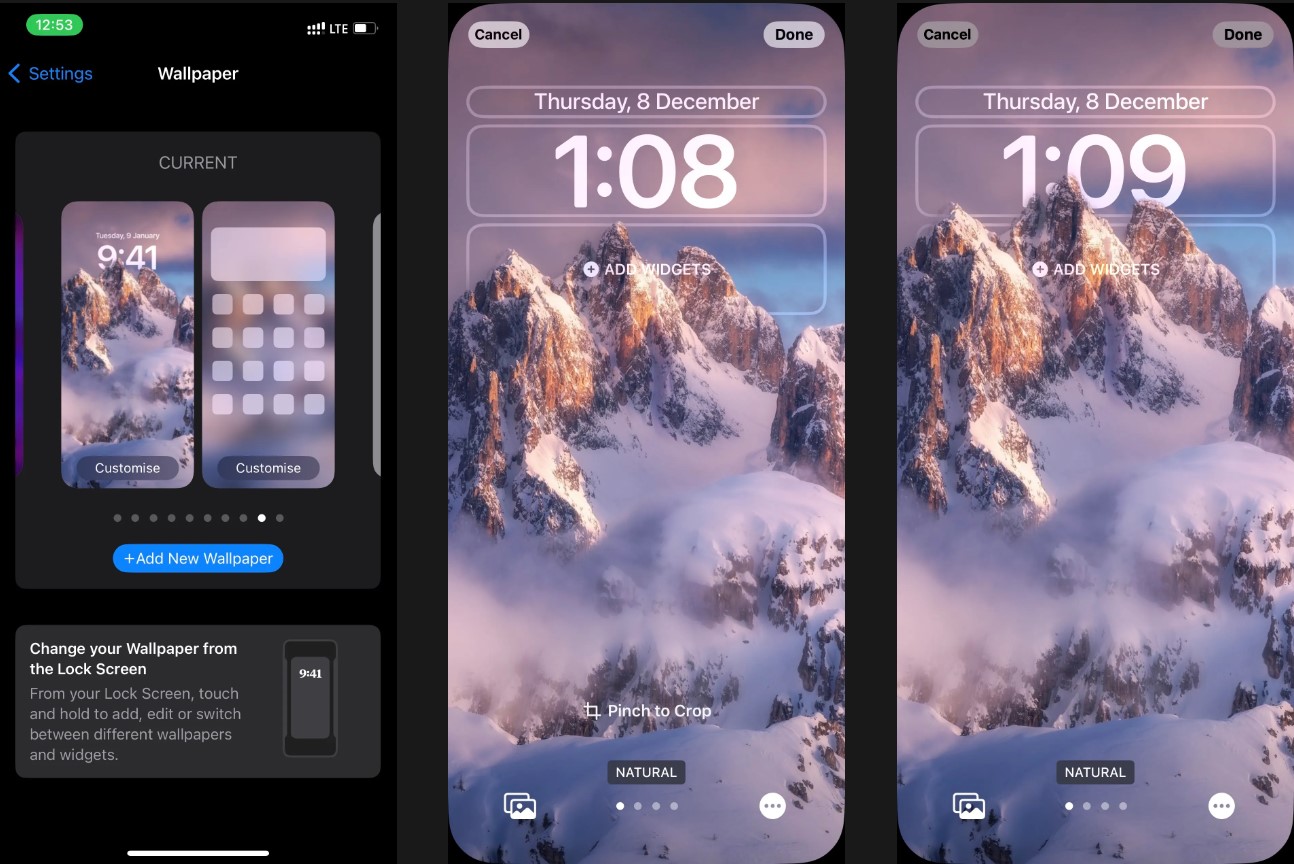Bản cập nhật iOS 16 đã giới thiệu tính năng hiệu ứng chiều sâu trên iPhone, nhưng nếu thiết bị của bạn không dùng được, hãy đọc bài viết này để tìm cách nhé.
Bản cập nhật iOS 16 vừa được Apple phát hành đã mang đến hàng loạt tính năng mới cho chiếc iPhone của bạn. Một trong những thay đổi đáng chú ý là việc thiết kế lại Màn hình khóa, cung cấp hỗ trợ cho hiệu ứng chiều sâu trên iPhone tuyệt đẹp. Khi kích hoạt tính năng này, bạn sẽ thấy sự cải thiện về mặt thẩm mỹ cho hình nền của mình.
Tuy nhiên, có thể bạn đang tỏ ra tò mò về tại sao hiệu ứng chiều sâu trên iPhone lại không hoạt động khi bạn chọn hình nền. Đừng lo lắng, hướng dẫn sau đây sẽ chỉ cho bạn cách khắc phục vấn đề này và biến hiệu ứng chiều sâu trên iPhone hoạt động bình thường trở lại trên màn hình của bạn.
Hiệu ứng chiều sâu trên màn hình khóa iOS 16 là gì?
Để phân biệt rõ ràng giữa chủ thể và phông nền, trong phiên bản iOS 16 của iPhone, Apple đã áp dụng quá trình xử lý hình ảnh thông qua trí tuệ nhân tạo. Điều này mang lại hiệu ứng Màn hình khóa với nhiều tầng lớp hấp dẫn.
Chủ thể chính thường xuất hiện ở phần trước, và đồng hồ di chuyển linh hoạt giữa vùng chủ thể và phông nền, từ đó làm nổi bật chủ thể. Tuy nhiên, tùy theo vị trí của chủ thể, có trường hợp một phần nhỏ của đồng hồ trên Màn hình khóa có thể bị che khuất.
Ví dụ, nếu bạn chọn một hình nền có chính bạn đứng ở phía trước và một phông nền tuyệt vời, thì đồng hồ trên Màn hình khóa có thể nằm ở giữa bạn và phông nền.
Yêu cầu đối với Hiệu ứng chiều sâu màn hình khóa trên iPhone
Trước khi khắc phục sự cố hiệu ứng chiều sâu trên iPhone của bạn, hãy đảm bảo bạn đã đáp ứng các điều kiện tiên quyết. Những gì bạn cần để Depth Effect hoạt động trên iPhone của mình như sau:
- iOS 16 trở lên được cài đặt trên iPhone của bạn
- iPhone SE (2020), iPhone XR trở lên
- Một hình nền phù hợp với tiền cảnh nổi bật
Hiệu ứng chiều sâu trên iPhone dựa trên bộ xử lý A12 Bionic hoặc iPhone mới hơn để tách tiền cảnh và hậu cảnh khỏi hình nền. Vì vậy, nếu bạn không có iPhone được hỗ trợ, Depth Effect sẽ không hoạt động.
Mẹo để khắc phục hiệu ứng chiều sâu trên iPhone không hoạt động trên màn hình khóa iOS
Tính năng Depth Effect chủ yếu yêu cầu iPhone có bộ xử lý A12 Bionic. Nếu bạn đã đáp ứng tất cả các yêu cầu của hiệu ứng chiều sâu trên iPhone và không thể làm cho nó hoạt động, hãy thử các mẹo khắc phục sự cố này để đảm bảo nó hoạt động trở lại.
1. Cập nhật iPhone của bạn
Vì Depth Effect là một tính năng phần mềm, có thể xuất hiện lỗi trong giai đoạn đầu sử dụng. Đôi khi, Apple sẽ phát hành các bản cập nhật iOS mới để khắc phục những vấn đề này, và đó cũng là một trong những lý do quan trọng khi bạn nên cập nhật phiên bản iOS mới nhất cho iPhone của mình.
Vì thế, làm tốt nhất là bạn nên kiểm tra và cài đặt các bản cập nhật iOS mới nhất trên thiết bị của mình. Dưới đây là cách để kiểm tra và cài đặt phiên bản iOS mới nhất cho iPhone của bạn:
- Bước 1: Mở ứng dụng “Cài đặt” trên iPhone của bạn.
- Bước 2: Chọn “Chung” và sau đó chọn “Cập nhật phần mềm”.
- Bước 3: Nếu có bản cập nhật mới, bạn sẽ thấy tùy chọn “Tải xuống và Cài đặt”. Nhấn vào đó để bắt đầu quá trình tải xuống và cài đặt.
Sau khi tải xuống hoàn tất, bạn sẽ được yêu cầu cài đặt bản cập nhật. Hãy nhấn “Cài đặt” và iPhone sẽ tự động khởi động lại và thực hiện việc cài đặt. Sau khi khởi động lại, hãy kiểm tra xem tính năng Depth Effect đã hoạt động chưa. Nếu không có bản cập nhật mới nào cho iPhone của bạn, bạn có thể thử các giải pháp khắc phục khác.
2. Kích hoạt hiệu ứng chiều sâu trên màn hình khóa
Có thể rằng bạn đã vô tình tắt tùy chọn hiệu ứng chiều sâu trên iPhone ngay cả khi bạn đã áp dụng hình nền phù hợp trên Màn hình khóa. Để kích hoạt lại tính năng này, bạn có thể thực hiện các bước sau:
- Bước 1: Trước hết, mở ứng dụng “Cài đặt” trên iPhone của bạn.
- Bước 2: Tiếp theo, chọn mục “Hình nền” và sau đó chạm vào “Tùy chỉnh” dưới hình nền của Màn hình khóa.
- Bước 3: Tại đây, hãy nhấn vào biểu tượng ba chấm ở góc dưới cùng bên phải của màn hình, sau đó chọn “Depth Effect” từ menu ngữ cảnh.
- Bước 4: Cuối cùng, chỉ cần nhấn “Xong” sau khi đã bật tính năng “Depth Effect”.
Khi bạn đã hoàn thành các bước trên, tính năng hiệu ứng chiều sâu trên iPhone sẽ được kích hoạt trở lại trên hình nền của Màn hình khóa trên iPhone của bạn. Hãy kiểm tra và tận hưởng trải nghiệm mới mẻ này!
3. Xóa Widget trên màn hình khóa
Các tiện ích trên Màn hình khóa là một phần quan trọng của các tính năng mới trong iOS 16. Tuy nhiên, nếu bạn đã thêm bất kỳ tiện ích nào lên Màn hình khóa, có thể dẫn đến việc hiệu ứng chiều sâu trên iPhone không hoạt động. Điều này là một vấn đề mà nhiều người dùng iOS 16 có thể gặp phải. Để khắc phục, bạn cần xóa các tiện ích khỏi Màn hình khóa, và sau đây là cách để làm điều này:
- Bước 1: Mở ứng dụng “Cài đặt” trên thiết bị của bạn.
- Bước 2: Chọn “Hình nền” và sau đó nhấn vào “Tùy chỉnh” trong phần Màn hình khóa.
- Bước 3: Chạm vào bất kỳ tiện ích nào bạn đã thêm, sau đó nhấn vào biểu tượng dấu trừ (-) để xóa tiện ích khỏi Màn hình khóa.
- Bước 4: Khi bạn đã xóa tất cả các tiện ích, hãy nhấn “Xong”.
Việc loại bỏ các tiện ích trên Màn hình khóa sẽ tự động bật tính năng hiệu ứng chiều sâu trên iPhone trở lại. Nếu không, bạn có thể bật tính năng Hiệu ứng chiều sâu từ phần cài đặt Màn hình khóa.
4. Thử hình nền màn hình khóa khác
Để sử dụng tính năng Hiệu ứng chiều sâu trên Màn hình khóa, bạn cần một hình nền có chủ đề cho phép tương tác với đồng hồ trên Màn hình khóa. Đồng thời, hình nền cũng cần có độ phân giải đủ để hiệu ứng chiều sâu trên iPhone hoạt động.
Một số trường hợp, thậm chí khi có chủ thể tiền cảnh nổi bật và rõ ràng, vẫn có thể không thể sử dụng hiệu ứng chiều sâu trên iPhone. Trong trường hợp này, tốt nhất là bạn nên thử sử dụng một hình nền khác.
Tuy nhiên, nếu bạn muốn vẫn sử dụng hình nền hiện tại, bạn có thể thực hiện một số thay đổi. Một cách là sử dụng các công cụ trực tuyến để làm mờ các phần của hình ảnh, đặc biệt là phần nền, để tạo sự nổi bật cho phần tiền cảnh.
Hãy thử áp dụng hình nền đã chỉnh sửa như vậy, và chắc chắn hiệu ứng chiều sâu trên iPhone sẽ hoạt động. Nếu không, thì bạn nên tìm một hình nền khác.
Ngoài ra, bạn cũng có thể tìm kiếm trên Google để tìm những hình nền tương thích với Hiệu ứng chiều sâu. Hoặc có thể tham khảo cộng đồng r/deptheffectwallpaper trên Reddit để tìm những hình nền chắc chắn hoạt động tốt với tính năng này.
5. Kiểm tra định dạng tệp của hình nền
Do một số lý do, tính năng Depth Effect trong iOS có thể gặp sự cố khi sử dụng với định dạng hình ảnh PNG. Hiện tại, tính năng này chỉ tương thích tốt với các định dạng hình ảnh JPEG và HEIC. Nếu bạn muốn kiểm tra định dạng của tệp hình nền của mình, bạn có thể làm theo các bước sau:
- Bước 1: Khởi động ứng dụng “Ảnh” trên iPhone của bạn.
- Bước 2: Chọn hình ảnh mà bạn muốn kiểm tra định dạng.
- Bước 3: Nhấn vào biểu tượng Thông tin (i) ở góc dưới cùng hoặc vuốt lên trên hình ảnh.
Định dạng tệp sẽ được hiển thị ngay bên cạnh thông tin về hình ảnh trong phần Thông tin. Nếu bạn thấy định dạng là PNG, thì việc chuyển đổi hình ảnh từ định dạng PNG sang JPG trên iPhone của bạn sẽ giúp đảm bảo tính tương thích với tính năng Depth Effect.
6. Định vị lại Chủ đề Hình nền
Sau khi bạn chọn một hình nền phù hợp, iOS thường sẽ tự động áp dụng Hiệu ứng chiều sâu lên hình nền. Tuy nhiên, đôi khi quá trình này không diễn ra như mong muốn. Nguyên nhân có thể là do iOS không thể tách phông nền khỏi phần tiền cảnh của hình ảnh, do đó cần một chút thao tác từ bạn để điều chỉnh.
Dưới đây là cách bạn có thể di chuyển lại hình nền Màn hình khóa của bạn để đảm bảo tính năng hiệu ứng chiều sâu trên iPhone hoạt động:
- Bước 1: Mở ứng dụng “Cài đặt” trên iPhone của bạn.
- Bước 2: Chọn “Hình nền” và sau đó chọn “Tùy chỉnh” trong phần Màn hình khóa.
- Bước 3: Sử dụng hai ngón tay, kéo hình nền từ từ xuống cho đến khi nó đặt ngay phía dưới đồng hồ trên Màn hình khóa.
Sau khi bạn thực hiện các bước trên, tính năng hiệu ứng chiều sâu trên iPhone thường sẽ tự động kích hoạt. Tuy nhiên, nếu không thấy Hiệu ứng hoạt động, bạn có thể cần tìm một hình nền khác tương thích hơn để tận hưởng tính năng này.
7. Khởi động lại iPhone của bạn
Việc khởi động lại hoặc reset là biện pháp hiệu quả để khắc phục các vấn đề phần mềm trên mọi thiết bị. Cuối cùng, bạn nên thử khởi động lại iPhone để kiểm tra xem có thể giải quyết sự cố hay không. May mắn thay, có nhiều cách để thực hiện việc này ngay cả khi các nút trên thiết bị không hoạt động.
Sau khi thực hiện khởi động lại iPhone, tính năng Depth Effect thường sẽ hoạt động trơn tru. Nếu vẫn gặp vấn đề, bạn có thể thử sử dụng các hình nền khác để tìm kiếm lựa chọn tốt nhất cho trải nghiệm của mình.
Tạm kết
Chúng tôi hy vọng rằng cuối cùng bạn đã thành công trong việc kích hoạt hiệu ứng chiều sâu trên iPhone. Điều này thực sự là một cách tuyệt vời để làm cho Màn hình khóa của bạn trở nên độc đáo và phong cách trên thiết bị của bạn. Ngoài ra, tính năng Depth Effect có thể được áp dụng vào nhiều định dạng hình ảnh và bộ lọc khác nhau, tạo ra những trải nghiệm đa dạng.
Tuy nhiên, cần nhớ rằng tính năng này còn đang trong quá trình phát triển và có thể gặp một số vấn đề trong giai đoạn đầu. Vì vậy, quan trọng là bạn đã lựa chọn một hình nền phù hợp để tận hưởng tốt nhất Hiệu ứng chiều sâu.
Bên cạnh tính năng tùy chỉnh Màn hình khóa thú vị, iOS 16 cũng mang đến nhiều tiện ích khác mà bạn có thể khám phá sau khi nắm vững hơn về hệ điều hành. Chúc bạn có trải nghiệm thú vị với iPhone và tính năng mới này!